A Microsoft desenvolveu o Windows para ser o mais útil possível para seus usuários. Inclui muitos recursos que permitem que você Resolva problemas comuns Rapidamente, de problemas de atualização do Windows travados Erros comuns de impressora , Usando o solucionador de problemas interno do Windows no menu Configurações do sistema.
Isso ocorre porque o Windows contém uma grande quantidade de dados de uso que ele coleta de milhões de PCs e laptops com Windows que permitem solucionar e corrigir problemas conforme eles evoluem. Isso se deve em parte ao processo CompatTelRunner que você encontrará em execução no seu computador. Aqui está tudo o que você precisa saber, incluindo como desativá-lo.
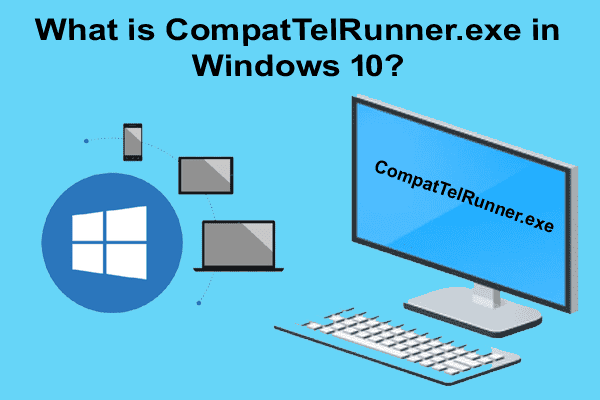
O que é o processo CompatTelRunner.exe e ele é seguro?
Relacionado à operação do sistema CompatTelRunner.exe Serviço de Telemetria de Conformidade da Microsoft. Este serviço coleta dados de uso do seu sistema Windows 10, incluindo informações sobre aplicativos e serviços de terceiros.
Segundo a Microsoft, esses dados são usados para ajudar a melhorar a experiência do usuário, o que lhe dá uma vantagem na correção de bugs ou bugs Problemas de segurança. Se um grande número de usuários apresentar desempenho ruim semelhante para um serviço ou aplicativo específico, isso pode ser corrigido rapidamente em uma nova atualização.
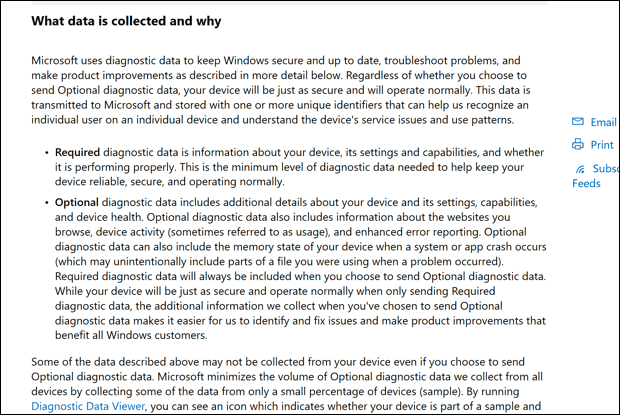
Os dados que você coleta são amplamente anônimos, mas alguns dados de uso específicos são coletados, incluindo especificações do sistema, configurações atuais eLista de aplicativos instalados. Isso é coletado por meio do processo CompatTelRunner.exe, que coleta os dados regularmente e os envia de volta à Microsoft para análise.
Como um serviço do sistema Windows, esse processo é totalmente seguro, mas você pode se preocupar com a quantidade de dados que seu computador compartilha com a Microsoft (mesmo que seja anônimo). Há também problemas de desempenho do sistema a serem considerados, pois o processo CompatTelRunner está causando alto uso de CPU e disco.
Felizmente, muitas vezes você pode cancelar a assinatura de Software de análise de dados Isso está no menu Configurações do Windows, como explicaremos a seguir. Você também pode forçar a desativação do serviço para evitar qualquer chance de ativá-lo novamente.
O que está fazendo com que CompatTelRunner.exe use CPU e disco altos?
A maioria dos usuários não notará um aumento no uso de recursos do sistema enquanto o processo CompatTelRunner estiver em execução, mas, em alguns casos, você pode descobrir que CompatTelRunner mostra alto uso de CPU ou disco no Gerenciador de Tarefas do Windows.
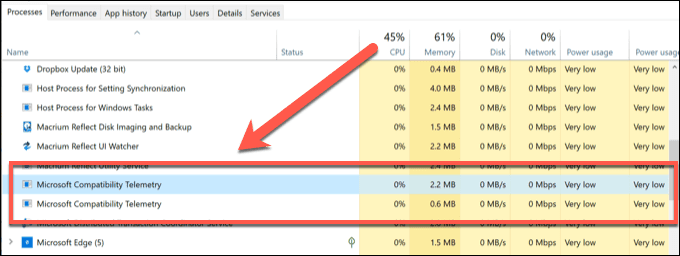
Os procedimentos de coleta de dados usados pelo processo CompatTelRunner, incluindo o envio de dados à Microsoft, às vezes podem ter um impacto em computadores mais antigos. Se você estiver usando um antigo desktop ou laptop com Windows, provavelmente verá um maior uso de disco ou CPU como resultado.
Se um processo do sistema como o CompatTelRunner.exe estiver usando muitos recursos do sistema e tornando as coisas mais lentas, faz sentido desativá-lo. Isso irá desativar Atividades de coleta de dados Adquira e libere recursos do computador para outros aplicativos.
Como cancelar os dados de telemetria do Windows 10
Você pode cancelar a assinatura de Serviço de telemetria para compatibilidade Da Microsoft (pelo menos em parte) no menu Configurações do Windows. Isso interromperá muitas atividades de coleta de dados que, em alguns casos, podem causar problemas com PCs com Windows 10.
No entanto, isso não desabilitará completamente o serviço. Optar pela coleta de dados de diagnóstico da Microsoft apenas reduzirá a quantidade de dados coletados, limitando-os à configuração, integridade e configurações do seu dispositivo. Se você deseja desabilitar este recurso completamente, você precisará pular para a próxima seção.
Para cancelar a assinatura, você precisará abrir o menu Configurações do Windows 10. Clique com o botão direito do mouse no menu Iniciar e selecione “Configurações" seguir.
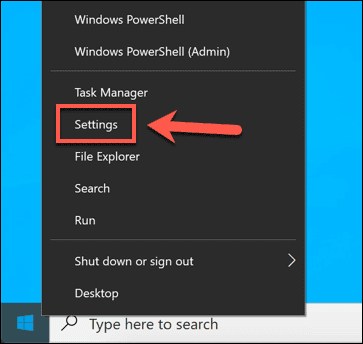
Na janela de configurações, selecione Privacidade -> Diagnósticos e análises. Embora não seja possível desativar completamente a opção de coleta de dados de diagnóstico, você pode defini-la em um nível básico de agregação, o que ajuda a reduzir o impacto em seu computador. Para fazer isso, selecione Dados de diagnóstico necessários (Ou básico em versões anteriores do Windows 10) nas opções de Dados de diagnóstico.
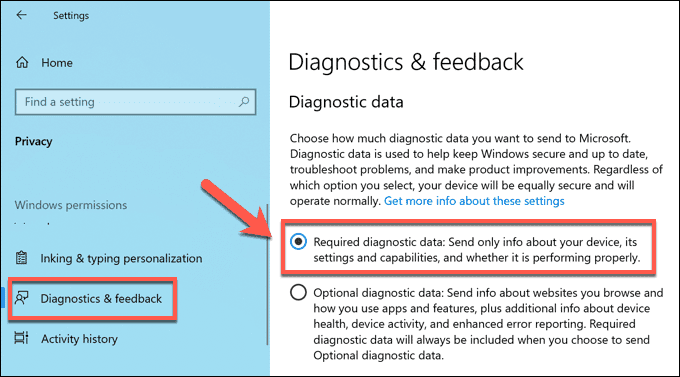
As alterações feitas serão aplicadas imediatamente, mas você pode querer reiniciar o computador para ter certeza de que a configuração é eficaz. No entanto, cancelar a coleta de dados de telemetria não removerá nenhum dado coletado anteriormente. Para excluir esses dados, role para baixo até a seção Excluir dados de diagnóstico e selecione uma opção Eliminação.
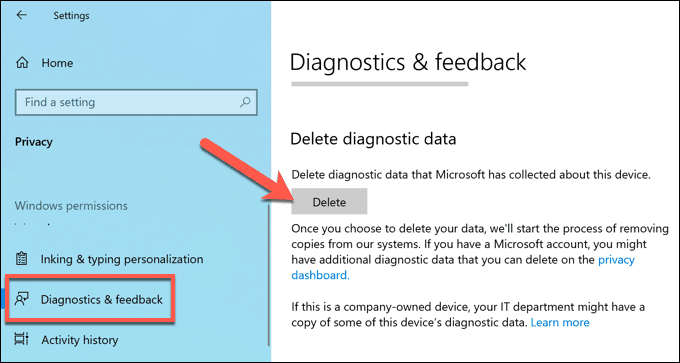
A exclusão dos dados de diagnóstico salvos anteriormente os removerá do computador, mas também instruirá a Microsoft a excluir quaisquer cópias dos dados de seus servidores. Isso garantirá que sua privacidade seja mantida de acordo com as leis de privacidade locais.
Como desabilitar completamente o CompatTelRunner no Windows 10
O serviço de telemetria de compatibilidade da Microsoft não pode ser completamente desabilitado nas configurações do Windows. Se quiser desativá-lo completamente, você pode fazer isso interrompendo as tarefas normais de coleta de dados que estão agendadas para ele no Agendador de Tarefas.
Você também pode desativá-lo adicionando uma entrada para CompatTelRunner no registro do Windows. O uso de ambos os métodos garantirá que o serviço seja completamente desabilitado em seu computador, mesmo após a atualização do Windows. Isso impedirá que quaisquer dados adicionais sejam coletados.
Para desativar as tarefas de coleta de dados agendadas do serviço CompatTelRunner, você precisará abrir o Agendador de Tarefas. Para fazer isso, pressione e segure as teclas Windows + R Para abrir a caixa de diálogo Executar (ou clique com o botão direito no menu Iniciar e selecione تشغيل Ao invés disso).
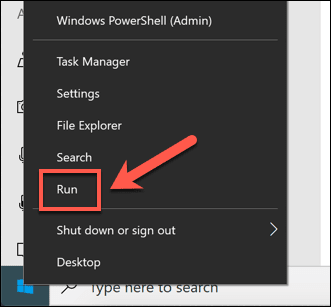
Na caixa de comando "Executar", digite taskschd.msc E pressione Entrar. Isso abrirá o Agendador de tarefas em uma nova janela.
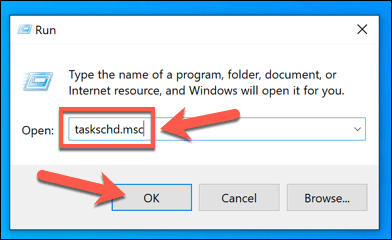
Usando o menu em árvore do lado esquerdo, abra a pasta:
Task Scheduler Library\Microsoft\Windows\Application Experience
Clique com o botão direito Avaliador de Compatibilidade da Microsoft, PcaPatchDbTaskName و ProgramDataUpdater , Em seguida, selecione uma opção Desativado Cada um deles. Isso interromperá a execução das tarefas de coleta de dados em seu computador.
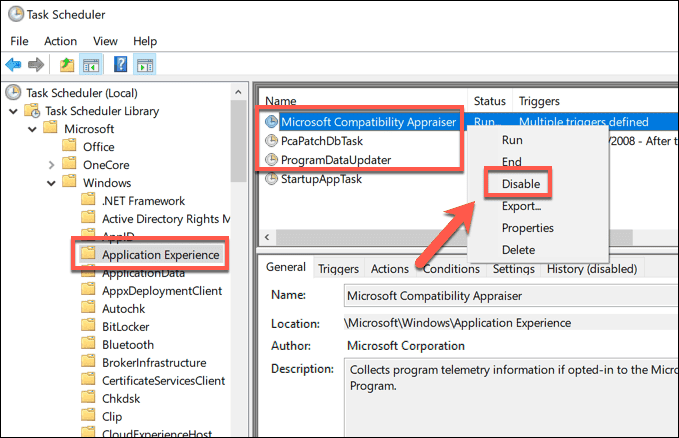
A próxima etapa é desabilitar os dados de telemetria de compatibilidade da Microsoft no Editor de Registro do Windows. Isso ajudará a garantir que o serviço permaneça inativo.
Para fazer isso, pressione e segure as teclas Windows + R Para abrir a caixa de diálogo Executar (ou clique com o botão direito no menu Iniciar e selecione تشغيل Ao invés disso).
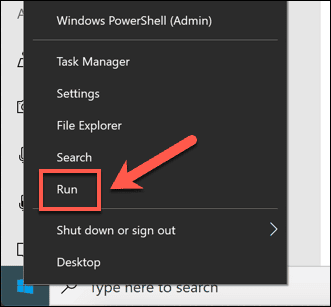
Na caixa de diálogo Executar, digite regedit E pressione Entrar Para abrir o Editor do Registro.
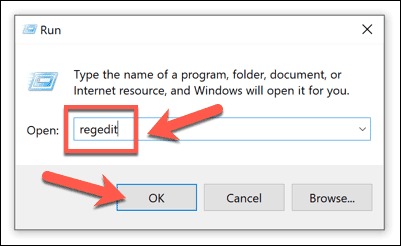
Na janela do Editor do Registro, use o menu em árvore à esquerda para abrir a pasta:
Computer\HKEY_LOCAL_MACHINE\SOFTWARE\Policies\Microsoft\Windows\DataCollection
. À direita, clique com o botão direito no espaço em branco e selecione uma opção Novo -> valor DWORD (32 bits).
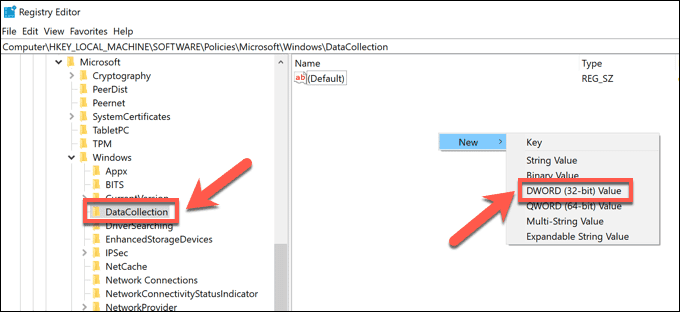
Nomeie o novo valor Permitir Telemetria , Em seguida, toque duas vezes nele. Na caixa de opções, defina os dados do valor como 0 , Então selecione Está bem Salvar.
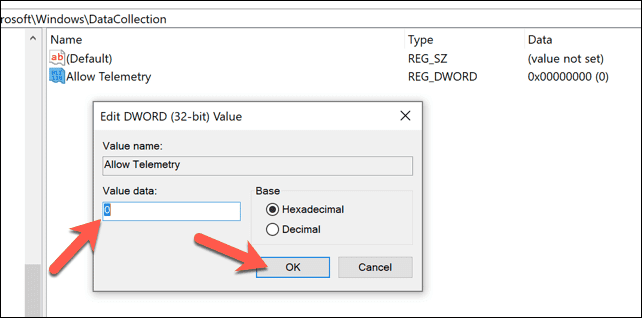
Assim que o valor estiver definido, você pode fechar o Editor do Registro e reiniciar o computador. Isso garantirá que todas as atividades de coleta de dados em seu computador sejam desabilitadas (para fins de solução de problemas), com o serviço CompatTelRunner não ativado e programado para ser executado.
Melhore o seu Windows 10
Embora o processo CompatTelRunner.exe seja seguro, você pode se preocupar com a privacidade de compartilhar muitos dados de uso com a Microsoft. Em caso afirmativo, desativar os dados de telemetria e forçar o serviço do sistema CompatTelRunner a ser desativado são duas opções razoáveis que não afetarão Desempenho do Windows 10.
Se o processo CompatTelRunner traz alto uso Para a CPU ou Disco Para o seu computador, desativá-lo melhorará o Windows 10. Você pode ir mais longe por meio de Arquivo de página aprimorado Para ajudar a acelerar o seu computador, embora existam outros métodos pelos quais você pode fazer Seu computador é mais rápido Antes de pensar em atualizá-lo.







